Pomocí příkazů Obsahového centra lze do návrhů vkládat normalizované součásti a prvky a vložené standardní součásti a prvky upravovat.
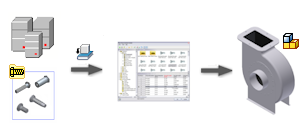
Výchozí metodou vkládání komponent Obsahového centra je funkce AutoDrop, která podporuje techniky přetahování a automatizaci funkcí pro navrhování. Když vypnete funkci AutoDrop, můžete v dialogu Rodina vybrat velikost komponenty a komponentu do sestavy vložit ručně. Způsob ručního umístění se automaticky použije u všech komponent, které nepodporují nástroj AutoDrop.
Standardní a uživatelské součásti
Knihovny Obsahového centra obsahují dva typy rodin:
Standardní rodiny definují všechny parametry členů rodiny v tabulce rodiny. Když vyberete člena rodiny k umístění do sestavy, data člena rodiny plně specifikují normalizovanou součást.
Ve výchozím nastavení jsou členové standardních rodin umísťovány jako normalizované součásti. Soubor normalizované součásti je vytvořen ve složce souborů Obsahového centra určené v projektu. Vlastnosti rodiny Název souboru a Název složky definují název a složku normalizované součásti. Normalizované součásti jsou pouze ke čtení a upravují se pomocí příkazů Změnit velikost a Obnovit standardní komponenty. Normalizované součásti Obsahového centra v prohlížeči sestavy označuje speciální ikona. ![]()
Uživatelské rodiny obsahují jeden nebo více uživatelských parametrů, které jsou v šabloně rodiny namapované na geometrický parametr. Uživatelský parametr může být rozsah číselných hodnot, sekvence číselných hodnot nebo logická hodnota. Hodnotu uživatelského parametru zadáváte při umísťování součásti. Na základě stejného člena uživatelské rodiny lze vytvořit rozsáhlé množství různých součástí.
Členové uživatelských rodin jsou umísťovány jako uživatelské součásti. Složka a název souboru uživatelské součásti se vybírají při umisťování. S uživatelskými součástmi je nakládáno jako s běžnými soubory aplikace Autodesk Inventor a v prohlížeči se u nich zobrazuje ikona součásti. ![]()
Ve vhodných případech můžete členy standardní rodiny umísťovat jako uživatelské součásti a členy uživatelské rodiny jako normalizované součásti. Vyberte v dialogu Rodina možnost Jako běžný nebo Jako standard. Chcete-li změnit výchozí nastavení uživatelských rodin, nastavte v dialogu Možnosti aplikace na kartě Obsahové centrum možnost Běžná výchozí položka rodiny.
Umístění instancí standardních komponent
Standardní komponenty Obsahového centra lze vytvářet ve složce souborů Obsahového centra definované v souboru projektu aplikace Autodesk Inventor.
Když Obsahové centrum vytvoří komponentu, prohledá nejdříve vyrovnávací paměť dříve využívaného obsahu v umístění Content Center files. Toto vyhledávání vylepšuje přístupovou dobu často využívaných komponent. U jednotlivých projektů aplikace Autodesk Inventor lze nastavit různá umístění souborů Obsahového centra. Doporučujeme však, abyste pro všechny projekty používali stejné umístění souborů Obsahového centra, protože tím optimalizujete výkon. Umístění složky souborů Obsahového centra neměňte, pokud je projekt aktivní.
Soubory Obsahového centra spravované pomocí systému správy dat
Každý člen pracovní skupiny, který používá aplikaci Vault nebo jiný systém správy dat, musí k ukládání souborů Obsahového centra používat místní složku. Místní složku se soubory Obsahového centra spravuje systém pro správu dat.
Jestliže jsou soubory součástí Obsahového centra spravovány v aplikaci Autodesk Vault Basic, důvody chybějícího povolení k zápisu souboru mohou být následující:
- Zrušili jste vydání souboru kliknutím na možnost Ne v okně zpráv pro vydání z úložiště.
- V úložišti jste konfigurovali výzvu Úprava souboru na Odpověď = Ne a Četnost = Nikdy nevyzývat.
- Soubor součásti je vydán jinému uživateli v aplikaci Autodesk Vault Basic.
Zastaralé standardní komponenty v sestavách
Normalizovaná součást umístěná v sestavě se stává zastaralou tehdy, když existují rozdíly mezi členem rodiny v knihovně a existující normalizovanou součástí. Tyto rozdíly mohou mít následující příčiny:
- Umístili jste normalizovanou součást ze standardní knihovny Obsahového centra a je nakonfigurována nová verze standardní knihovny. Člen rodiny, který odpovídá umístěné normalizované součásti, je v nové standardní knihovně změněn.
- Umístili jste normalizovanou součást z uživatelské knihovny a odpovídající člen rodiny byl v uživatelské knihovně upraven.
- Umístili jste normalizovanou součást z uživatelské knihovny a použili jste k migraci a synchronizaci knihovny nástroj Aktualizovat. Nástroj Aktualizovat změnil člena rodiny, který odpovídá umístěné normalizované součásti.
- Umístili jste normalizovanou součást z uživatelské knihovny a odpovídající člen rodiny nebo uživatelská knihovna již nejsou k dispozici. Pokud byl člen rodiny zkopírován z aktuálně dostupné knihovny, je součást v dialogu Obnovení standardních komponent označena jako Aktuálnější. Tuto součást lze obnovit pomocí nadřazené rodiny. Pokud žádná nadřazená rodina není k dispozici, součást bude označena jako Není k dispozici.
Obnovení standardních komponent v sestavách
Po migraci sestav do nové verze aplikace Inventor, úpravě knihovny nebo změně konfigurace knihovny se doporučuje sestavy obnovit. Pokud nebude sestava obnovena, může obsahovat zastaralé normalizované součásti. Když provedete operaci Obsahového centra týkající se nějaké zastaralé normalizované součásti, může být odpovídající soubor součásti v tichosti obnoven. Všechny výskyty této zastaralé součásti (v jiných sestavách) budou nahrazeny novou verzí součásti.
Proces obnovení se skládá ze dvou kroků:
- Analýza sestavy: Normalizované součásti Obsahového centra umístěné v sestavě a uložené v umístění Content Center files jsou porovnávány s rodinami v nakonfigurovaných knihovnách Obsahového centra. Pokud se normalizovaná součást liší od odpovídajícího členu rodiny v knihovně, je v seznamu obnovení označena jako zastaralá.
- Obnovit: Uživatel vybere normalizované součásti, které chce obnovit. Poté lze proces obnovení spustit. Zatímco je proces obnovení spuštěný, je aktualizován seznam normalizovaných součástí. Po dokončení obnovení můžete výsledky zobrazit v souboru protokolu.
Automatické (bezobslužné) obnovení komponent Obsahového centra
Při umístění, změně velikosti, nahrazení nebo otevření normalizované součásti Obsahového centra je vytvořen soubor součásti ve složce souborů Obsahového centra. Když později umístíte jinou instanci stejné součásti, soubor existující součásti je porovnán se součástí z knihovny. Pokud knihovna obsahuje novou verzi součásti, závisí další krok na nastavení možnosti Obnovovat během umísťování zastaralé normalizované součásti. Původní soubor součásti je buď automaticky nahrazen novým souborem součásti, nebo je použit soubor ze složky Content Center files.
- Možnost Obnovovat během umísťování zastaralé normalizované součásti je dostupná v dialogu Možnosti aplikace na kartě Obsahové centrum.
- Aby mohl být původní soubor součásti ve složce Content Center files, musí umožňovat čtení i zápis. Pokud je pouze ke čtení, vydejte soubor součásti (nebo jej nastavte ke čtení i zápisu), aby nahrazení mohlo být dokončeno. Zůstane-li jen ke čtení, nahrazení součásti je zrušeno.
- Názvy souborů ve složce úložiště musí být jedinečné. To znamená, že výraz Název souboru musí obsahovat všechny uživatelské sloupce. Pokud název souboru není jedinečný, musí dva nebo více členů rodiny používat stejný soubor součásti. Pokud se při vkládání součásti vyskytne konflikt v názvu souboru, zobrazí se upozornění. Můžete poté umístit součást nacházející se v ukládací složce, ale tato součást se může lišit od původně vybrané součásti. Nebo můžete tento příkaz zrušit, opravit název souboru na jedinečný a vložit součást s opraveným názvem souboru.
Reprezentace zobrazení návrhu pro součásti Obsahového centra
Po otevření souboru klikněte na položku Možnosti  rozevírací seznam Zobrazení návrhu
rozevírací seznam Zobrazení návrhu  Skrýt komponenty Obsahového centra. Otevře se soubor, ve kterém budou všechny komponenty Obsahového centra neviditelné.
Skrýt komponenty Obsahového centra. Otevře se soubor, ve kterém budou všechny komponenty Obsahového centra neviditelné.
iVlastnosti součástí Obsahového centra
Chcete-li nastavit iVlastnosti u rodiny součástí, pomocí Editoru Obsahového centra namapujte příslušné sloupce tabulky rodiny na iVlastnosti.
Chcete-li změnit iVlastnosti u vložené součásti Obsahového centra uložené v umístění souborů Obsahového centra, upravte odpovídající rodinu Obsahového centra. Namapujte příslušné sloupce tabulky rodiny na iVlastnosti. Poté obnovte součást knihovny v sestavě pomocí příkazu Obnovit standardní komponenty.
Pracovní prvky v součástech Obsahového centra
Ve výchozím nastavení jsou všechny pracovní prvky pro umístěné normalizované součásti Obsahového centra skryté. Viditelnost pracovního prvku u normalizované součásti v sestavě nelze změnit. U konkrétních členů rodiny můžete nastavit viditelnost pracovních prvků vytvořením sloupce viditelnosti v tabulce rodiny.
Dodavatelské Obsahové centrum
Dodavatelské Obsahové centrum nabízí obsah od významných dodavatelů. Chcete-li přejít do Dodavatelského Obsahového centra, přejděte na pás karet a klikněte na kartu Správa  panel Web
panel Web  Dodavatelské Obsahové centrum.
Dodavatelské Obsahové centrum.